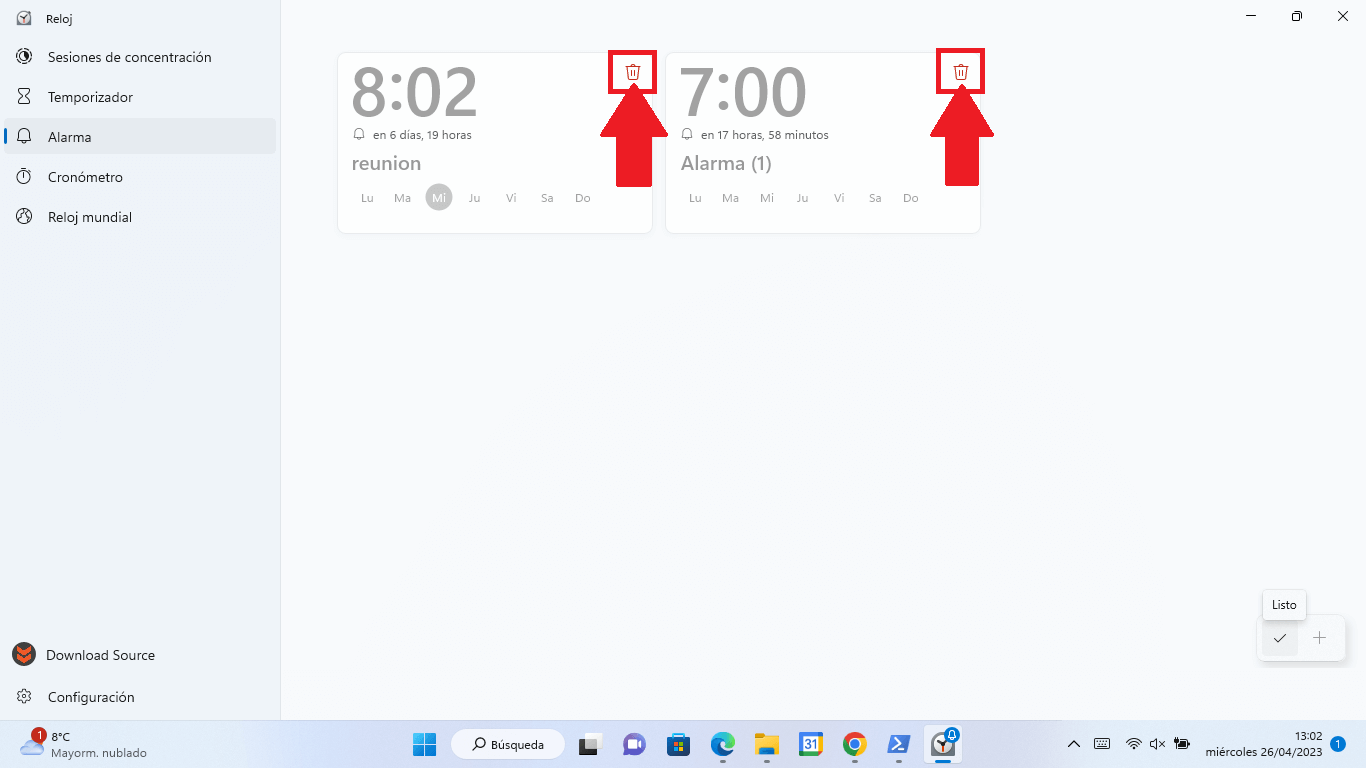Muchos usuarios de Windows 11 conocen el reloj que se muestra en la esquina inferior derecha de la pantalla de tu ordenador sin embargo desconocen la app Reloj que le permite, por ejemplo, crear alarmas que sonarán a la hora exacta que tu indiques. La configuración de alarmas a través de la app reloj de tu ordenador con Windows 11 puede ser de gran utilidad para los usuarios que trabajen bastante con su ordenador.

Relacionado: Cómo restablecer la configuración de búsqueda de Windows 11
Si trabajas en frente de tu ordenador y sueles tener tareas o reuniones que deben empezar a una hora especifica puede que estés interesado en crear alarmas en Windows 11 para que seas advertido a una hora específica. Sin embargo, te habrás dado cuenta del reloj de la parte derecha de la barra de tareas No muestra ninguna posibilidad de crear alarmas.
Esto se debe a que las alarmas solo pueden configurarse con la app Reloj predeterminada de tu ordenador con Windows 11. Tal y como mencionamos la app Reloj pertenece a Microsoft y se incluye dentro del sistema operativo Windows 11 sin necesidad de instalarla de forma manual.
Ya sea que necesite configurar una alarma única o recurrente, en este tutorial os mostramos detalladamente como crear y configurar alarmas en tu ordenador con Windows 11:
Como crear una alarma en tu ordenador con Windows 11.
1. Utiliza la búsqueda de Windows 11 para encontrar la app Reloj.
2. Tras hacer doble clic sobre ella para que se abra la app, verás como se abra su interfaz.
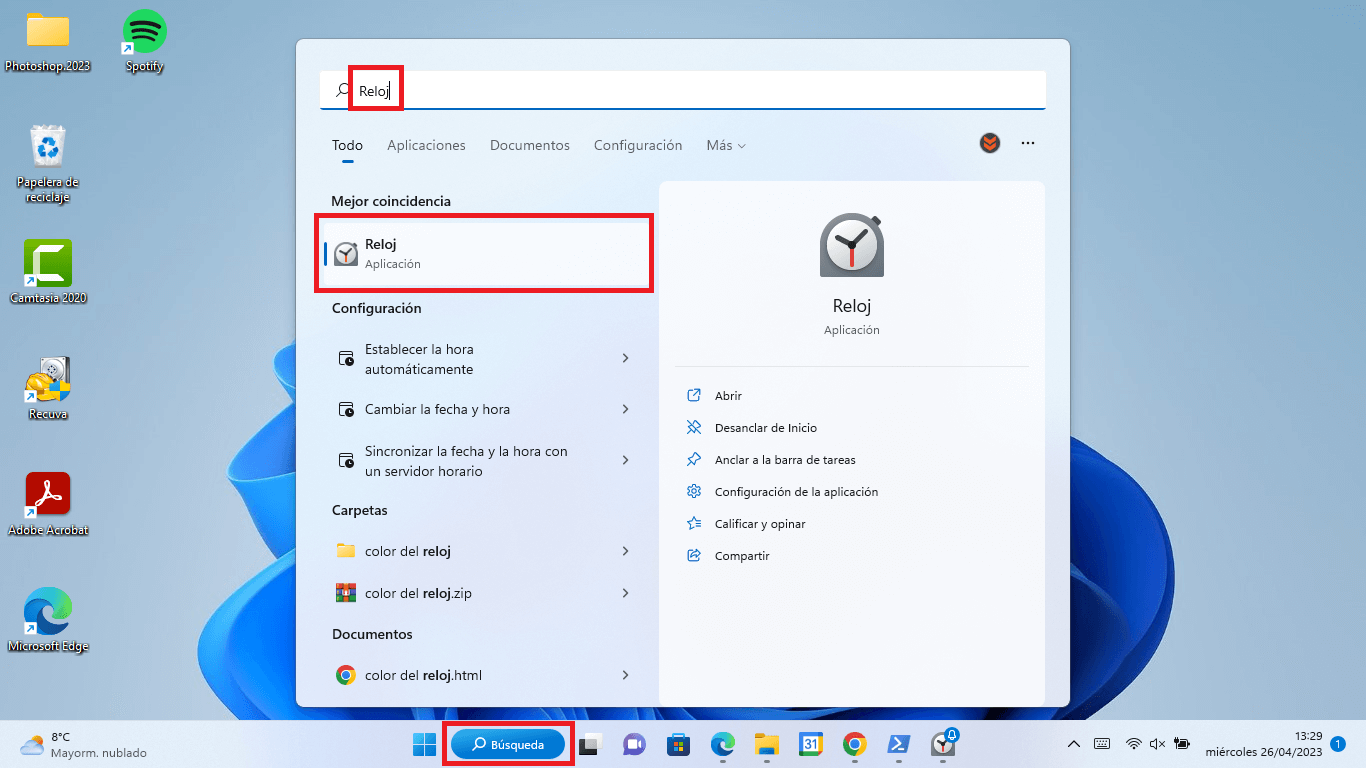
3. En la sección izquierda de la pantalla deberás situarte en la pestaña: Alarma
4. Aquí tienes que hacer clic en el icono en forma de + de la esquina inferior derecha de la interfaz.
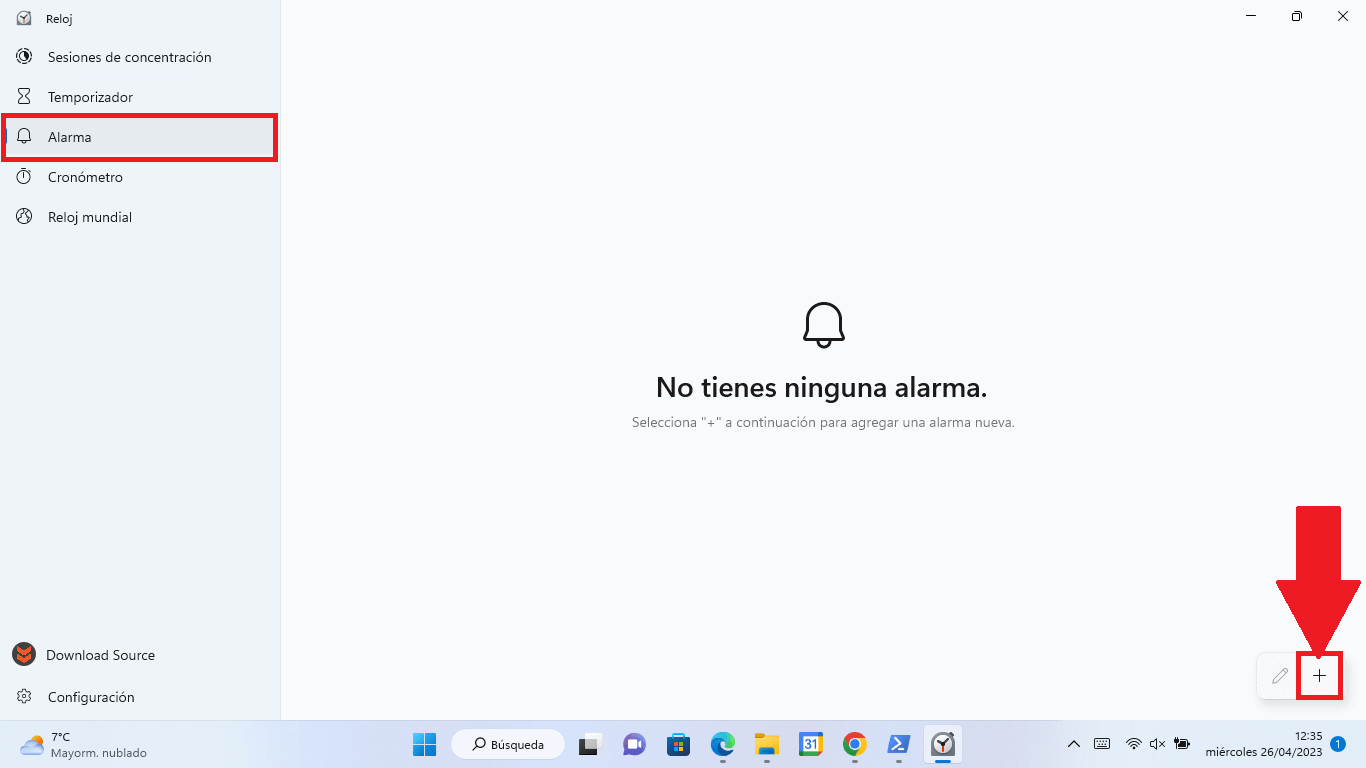
5. Una peque ventana se mostrará en la que tienes que introducir los detalles de la alarma. Entre las cosas que podrás configurar se encuentran:
- Hora a la que debe sonar la alarma.
- El nombre de la Alarma.
- Indicar si quieres o no Repetir la alarma.
- Selecciona el día o los días de la semana que debe sonar la alarma.
- Indicar el tipo de tono de la alarma
- Configuración de Posponer alarma.
6. Una vez que la alarma esté configurada pulsa sobre el botón Guardar.
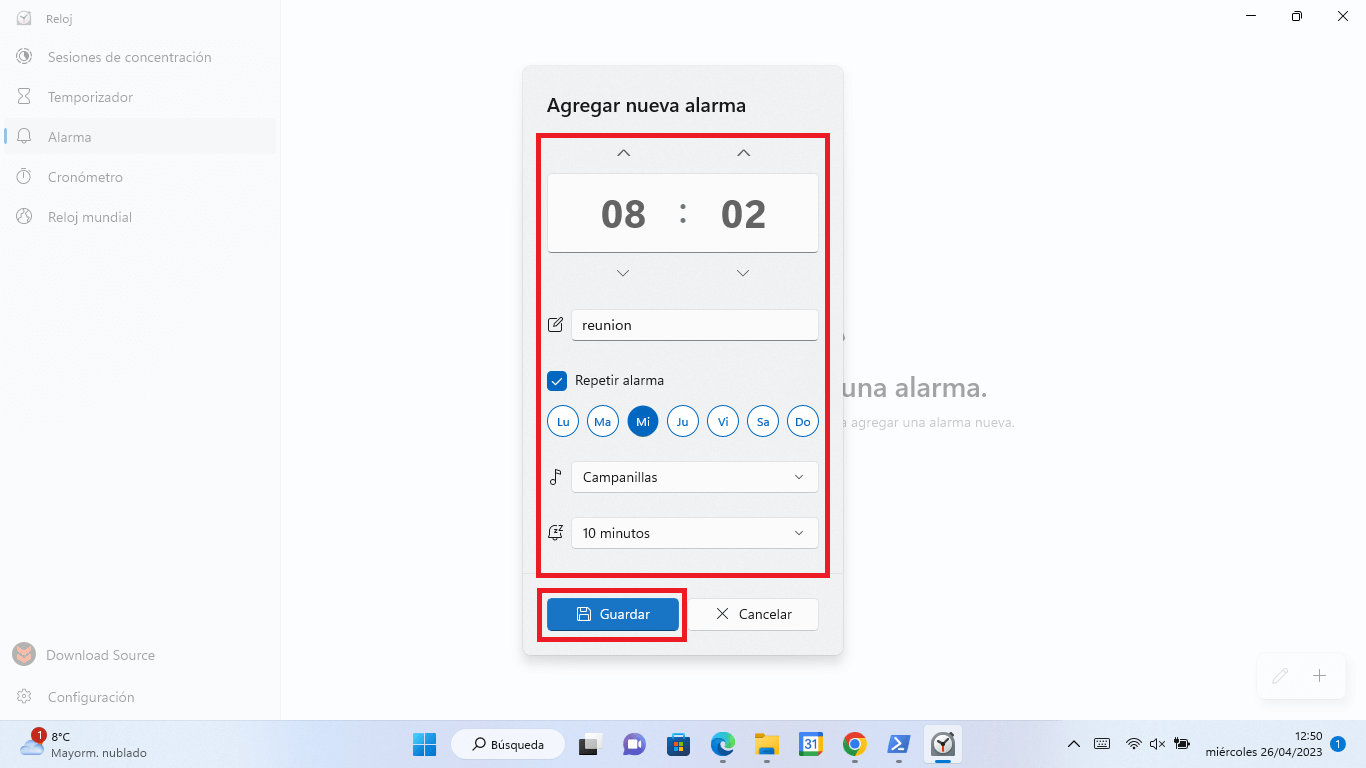
Listo, la nueva alarma ya estará configurada y sonará el día y la hora a la que hayas configurado.
Como editar una alarma en Windows 11
1. Abre la app Reloj y accede a la sección: Alarma
2. Aquí verás ahora una lista con todas las alarmas ya creadas.
3. Haz clic sobre cualquiera de las alarmas ya creadas para volver a la ventana de edición en la que puedes proporcionar los cambios deseados.
4. Esto dejará al descubierto la ventana de edición a través de la cual introducir los cambios deseados.
5. Cuando todo esté según tu gusto, deberás hacer clic en el botón: Guardar
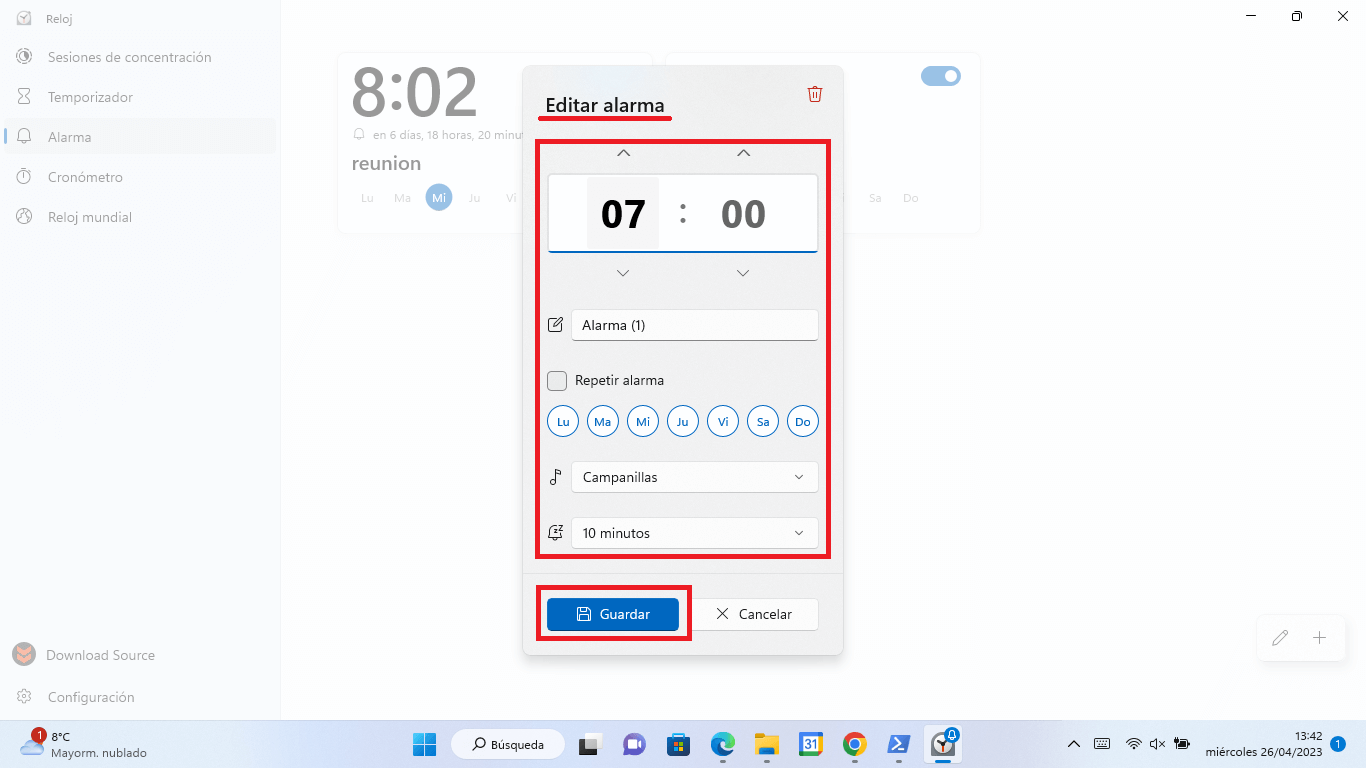
Como desactivar o eliminar alarmas en Windows 11
1. Accede nuevamente a la app Reloj y sitúate en la sección: Alarma
2. Cuando se muestren todas las alarmas creadas, verás un interruptor junto a cada alarma.
3. Enciende o apaga los interruptores de la alarma deseada para activarla o desactivarla.
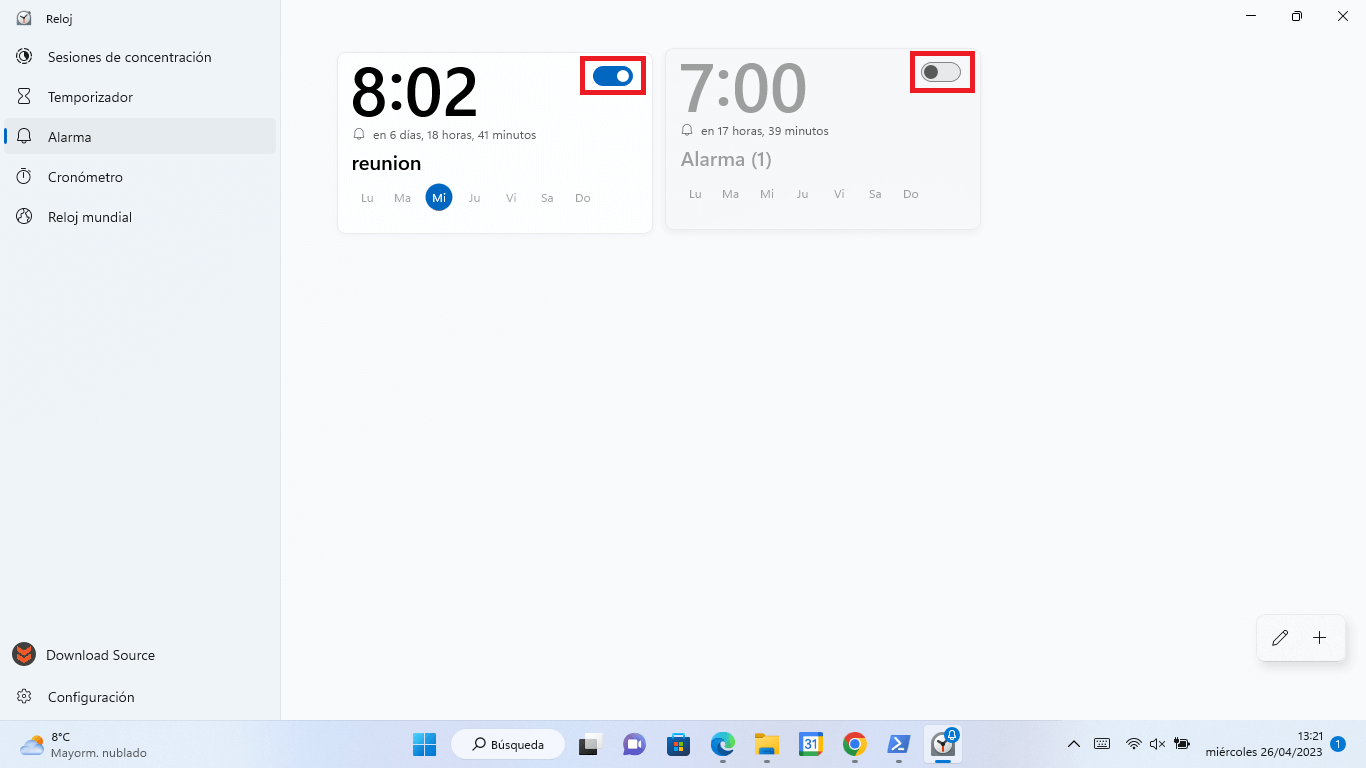
4. Por otro lado, si quieres eliminar una alarma, tendrás que hacer clic en el icono en forma de lápiz de la esquina inferior derecha de la ventana.
5. Esto hará que todas las alarmas se muestren de color grisáceo y dejando al descubierto un icono rojo de papeleta de basura.